FaceTime tilbyder en af de mest sikre måder at videoopkald til dine venner, familie og kolleger. Hvis alle har en iPhone, iPad, iPod touch eller Mac, kan du have gruppe FaceTime-chats med op til 32 personer gratis.
Nedenfor forklarer vi alt hvad du har brug for at vide, hvordan man bruger gruppe FaceTime-opkald. Det inkluderer start af et nyt opkald, styring af dine mikrofon- eller kameraindstillinger og fejlfinding af almindelige problemer.
Sådan starter du et gruppe FaceTime-opkald

FaceTime er en af flere lager iOS-apps, der som standard installeres på din enhed. Ikonet ligner et grønt videokamera. Hvis du har slettet FaceTime fra din iPhone, iPad eller iPod touch, kan du downloade det igen gratis fra App Store.
Hent: FaceTime til iOS (Gratis)
For at starte et nyt opkald med FaceTime skal du åbne appen og trykke på Tilføje (+) -knappen, og skriv den kontakt, du vil ringe til. Brug en søgelinje, der ser ud til at finde dine kontakter på en Mac. Føj så mange kontakter til opkaldet, som du vil; FaceTime understøtter op til 32 personer, inklusive dig selv.
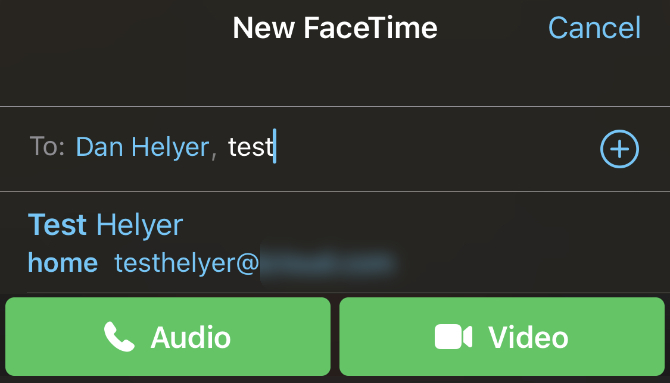
Tap eller klik derefter på Lyd eller video knapper for at starte gruppen FaceTime-opkald. Det Lyd -knappen starter et opkald uden at tænde dit kamera, men du kan tænde det på et senere tidspunkt, hvis du vil. Hvis du bestemt ikke ønsker at bruge video, kan du finde ud af det hvordan man kører et iPhone-konferencesamtale ved hjælp af Telefon-appen i stedet.
Når du tilføjer personer i FaceTime-appen, kan du søge efter deres navn, telefonnummer eller e-mail-adresse. Hvis nogen ikke er gemt på dine kontakter, skal du indtaste deres fulde telefonnummer eller e-mail-adresse i stedet.
FaceTime giver dig kun mulighed for at tilføje kontakter, der vises i blåt. Dette sker, når deres Apple ID er knyttet til de kontaktoplysninger, du har indtastet, og deres Apple-enhed i øjeblikket er online.
Uheldigvis, FaceTime er ikke tilgængelig for Android-enheder Her er hvorfor du ikke får FaceTime til AndroidFaceTime er Apples videoopkaldstjeneste, men kan du få FaceTime til Android? Hvad er Android-versionen af FaceTime? Læs mere .
Start et gruppe FaceTime-opkald fra meddelelser
Du kan også starte et gruppe FaceTime-opkald fra appen Meddelelser. Dette er en meget mere praktisk metode, hvis du allerede har en gruppechat med alle, du vil ringe til. Det er fordi det er hurtigere at komme i gang og lader folk deltage på et senere tidspunkt uden at du behøver at tilføje dem.
For at gøre dette skal du åbne gruppechatten i Beskeder, afslør derefter detaljer for den chat ved at trykke på profilbillederne øverst på skærmen. Tryk på eller klik på Facetime ikon for at ringe til alle i gruppechatten via FaceTime.
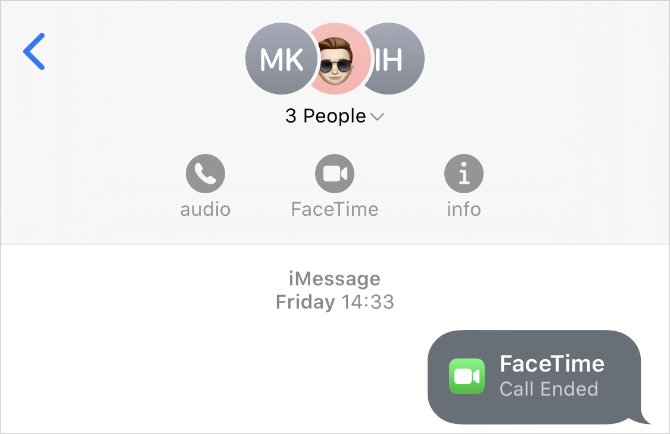
Hvis nogle mennesker afviser opkaldet først, kan de deltage igen senere ved at vende tilbage til gruppechatten i Meddelelser. Dette viser et ikon, der fortæller dig, hvor mange mennesker der i øjeblikket er i opkaldet, med en grøn knap til Tilslutte samtalen.
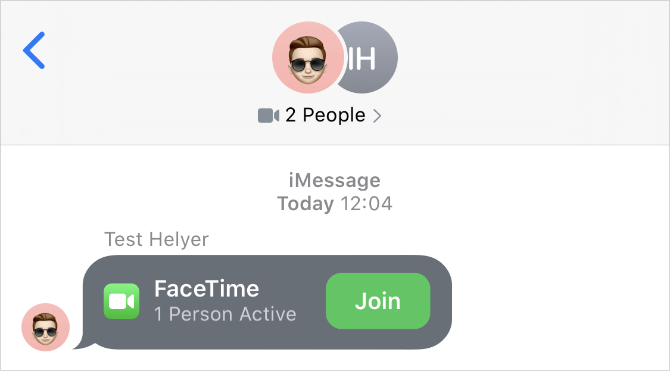
Sådan bruges Group FaceTime på iPhone, iPad eller Mac
Når du har startet et gruppe FaceTime-opkald, finder du dig mødt med et udvalg af firkantede videofeeds fra hver af dine kontakter. Hvis nogen slukker for deres kamera, vises deres initialer i en boks i stedet for deres videofeed.
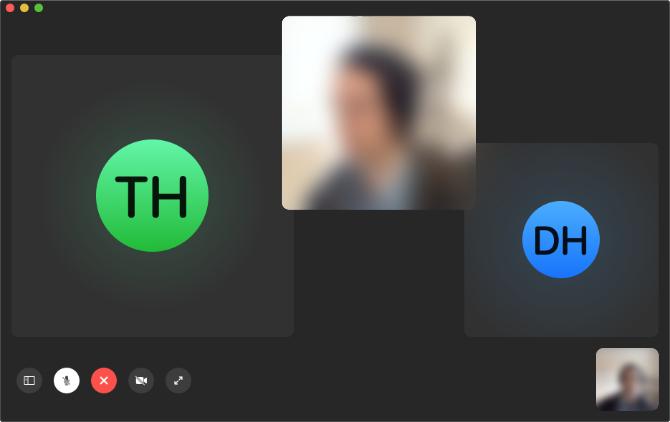
FaceTime arrangerer automatisk videofeeds på din skærm, så du kan se alle på én gang. Når det ikke er muligt uden at gøre hvert feed for lille, ændrer FaceTime dynamisk størrelsen på hvert feed afhængigt af hvem der taler. Målet er at udvide feedet, når folk begynder at tale, så du kan se dem bedre, men det fungerer ikke perfekt.
Du kan altid tage kontrol over dette manuelt ved at trykke på eller klikke på nogen for at gøre deres video større. Dette afslører også en knap på fuld skærm, der forstørrer feedet og flytter det til midten af din skærm.
Kontroller kameraet, mikrofonen og højttaleren i FaceTime
Hold en mus hen over FaceTime-vinduet for at vise basale FaceTime-kontroller, og klik derefter på Sidebar ikon for at afsløre flere kontroller. På en iPhone, iPad eller iPod touch afslører du knapper i bunden af din skærm ved at trykke på et tomt sted; stryg op for at udvide disse kontroller for at få flere muligheder.
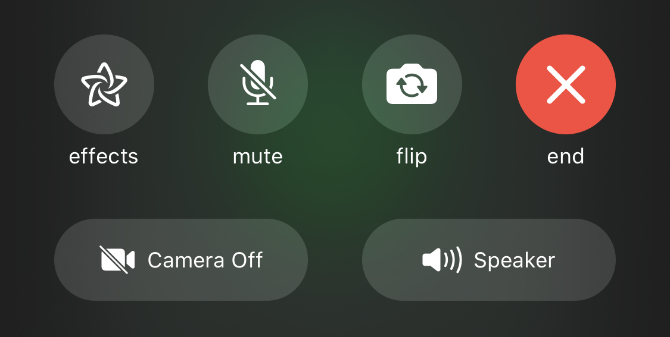
Tryk på Stum -knap (vist med en mikrofon med en linje gennem det) for at slå dig selv af. Dette slukker for din mikrofon, så andre ikke kan høre, hvad du siger.
På samme måde skal du trykke på Kamera slukket -knappen (vist af et kamera med en linje gennem det) for at slukke for dit kamera. Medmindre du også dæmpede dig selv, skal folk stadig kunne høre dig.
På en iPhone, iPad eller iPod touch får du også en Flip og a Højttaler mulighed. Det Flip -knappen skifter fra det forreste og det bagudvendte kamera på din enhed. Og Højttaler -knappen giver dig mulighed for at sende lyden til andre højttalere på dit netværk, som Apples HomePod.
Føj flere personer til din gruppe FaceTime-opkald
Du kan fortsætte med at tilføje nye mennesker til et eksisterende FaceTime-opkald, indtil du når 32 deltagere. For at gøre det på en iOS-enhed skal du trykke på en tom plads og stryge op på kontrolpanelet, der vises. Åbn sidebjælken i FaceTime-appen på en Mac.
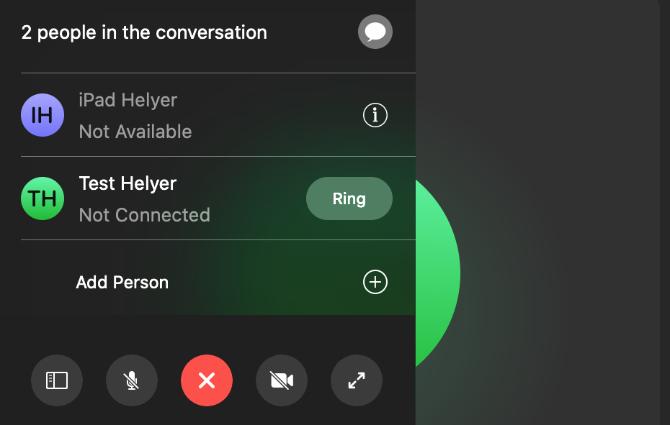
Dette panel viser alle i opkaldet, inklusive personer, du har ringet, og som ikke hentede. Brug Ring knappen ved siden af disse kontakter for at prøve at ringe til dem igen.
Brug alternativt Tilføj person mulighed for at søge efter nye kontakter, der skal føjes til opkaldet. Søg efter deres navn, telefonnummer eller e-mail-adresse, ligesom da du startede FaceTime-opkaldet. Tryk derefter på Føj person til FaceTime for at bringe dem ind.
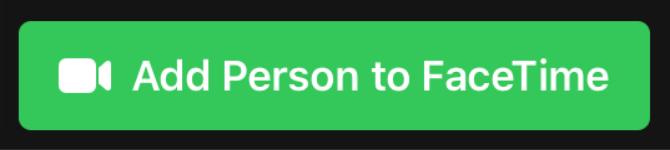
Tilføj effekter til dit FaceTime-opkald
Hvis du bruger en iPhone 7 eller nyere, kan du tilføje kameraeffekter til dine FaceTime-opkald. Disse inkluderer Animoji, filtre, tekst, figurer og forskellige klistermærker. Alt hvad du skal gøre er at trykke på et tomt sted og derefter trykke på effekter knap.
Vælg den type effekt, du vil tilføje, fra værktøjslinjen nederst på skærmen. Visse effekter, f.eks. Tekst eller klistermærker, giver dig mulighed for at vælge, hvor de skal placeres på dit videofeed ved hjælp af træk og slip.

Du kan tilføje så mange effekter, som du ønsker, selv kombinere din Animoji med et filter og nogle klistermærker, hvis du ønsker det. For at vende tilbage til det normale skal du trykke på effekter knappen igen for at fjerne alle effekter på en gang.
Hvad skal man gøre, hvis Group FaceTime ikke fungerer
FaceTime er en af de bedste måder at starte et gruppevideoopkald på, men det er stadig ikke perfekt. Det er ikke ualmindeligt, at FaceTime nægter at kalde bestemte kontakter eller kæmpe med svage forbindelsesproblemer.
Sådan rettes nogle af de mest almindelige problemer med gruppe FaceTime-opkald.
Kontroller din internetforbindelse
FaceTime fungerer bedst via Wi-Fi. Åbn Indstillinger app, og tryk på Trådløst internet for at sikre dig, at du er tilsluttet et Wi-Fi-netværk, så prøv at indlæse en video på YouTube for at kontrollere, at forbindelsen fungerer korrekt. Hvis du ikke kan komme online, skal du genstarte din router og løbe igennem vores trin til fejlfinding af netværket, så kontakt din internetudbyder, hvis du har brug for mere hjælp.
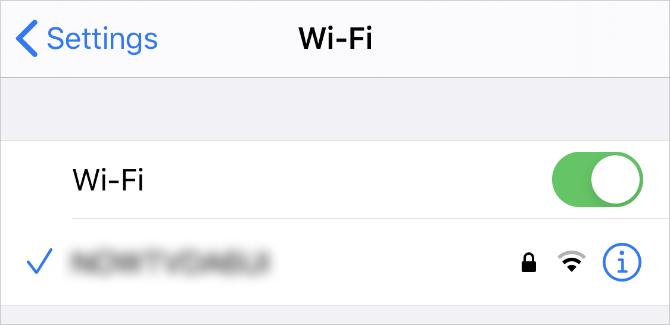
For at bruge FaceTime over mobildata på din iPhone eller iPad, skal du tillade dette under indstillingerne. Gå til Indstillinger> Cellular, rulle derefter ned for at se en liste over apps. Tænd for Facetime skift for at lade den bruge dine cellulære data.
Sluk og tænd FaceTime igen
Gå til en iPhone, iPad eller iPod touch Indstillinger> FaceTime, brug derefter Facetime skift for at slå tjenesten fra. Åbn en Facetime app og gå til FaceTime> Præferencer fra menulinjen, og fjern derefter markeringen fra Aktivér denne konto boks.
Vent 30 sekunder, før du tænder FaceTime igen fra den samme indstillingsside, og prøv derefter at ringe igen.
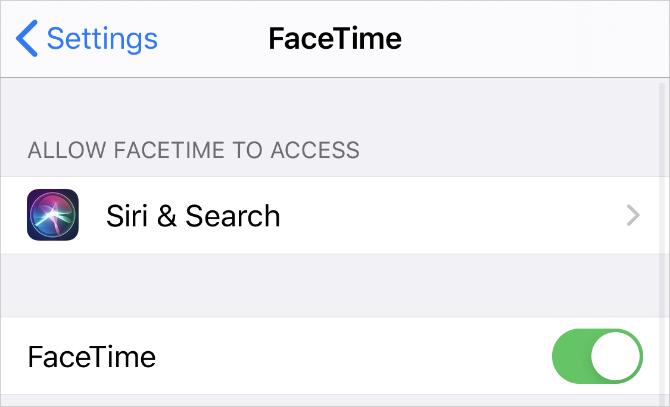
Opdater dit operativsystem
Forældet software forårsager alle slags FaceTime-problemer. Du finder måske ud, at du overhovedet ikke kan ringe til bestemte kontakter, bruge kameraeffekter eller åbne FaceTime. Du kan normalt løse disse problemer ved at anvende den seneste gratis softwareopdatering.
Gå til en iPhone, iPad eller iPod touch Indstillinger> Generelt> Softwareopdatering. Download og installer derefter alle tilgængelige softwareopdateringer til din enhed. Åbn en Æble menu og gå til Systemindstillinger> Softwareopdatering for at se efter nye opdateringer.
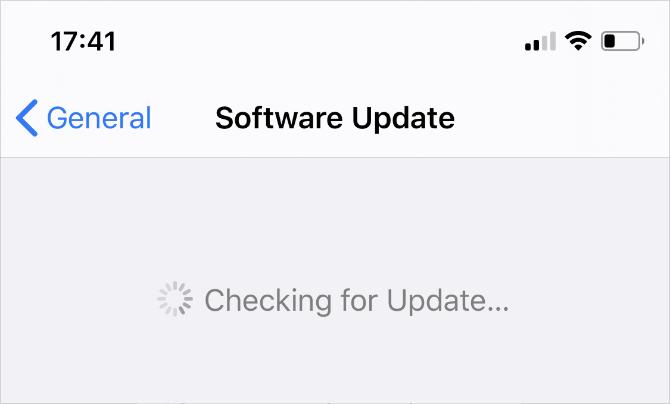
Brug en tredjepartsapp til at ringe til enheder, der ikke er Apple
FaceTimes største problem er, at det ikke findes på andet end Apple-enheder. Du kan ikke downloade FaceTime til Android eller Windows, hvilket betyder, at der sandsynligvis er mange mennesker i dit liv, som du ikke kan føje til et FaceTime-gruppeopkald.
Heldigvis er der masser af tredjeparts apps, du kan bruge i stedet. Her er en liste over bedste apps til gruppekonferenceopkald De 10 bedste apps til at foretage gratis gruppekonferenceopkaldHer er de bedste gratis gruppeopkaldsapps til at tale med venner eller forretningskolleger uden at betale et cent! Læs mere . Alle af dem er gratis, og der er masser, der fungerer på tværs af flere platforme.
Dan skriver vejledninger og vejledninger til fejlfinding for at hjælpe folk med at få mest muligt ud af deres teknologi. Før han blev forfatter, tjente han en BSc i lydteknologi, overvågede reparationer i en Apple Store og underviste endda engelsk på en folkeskole i Kina.


